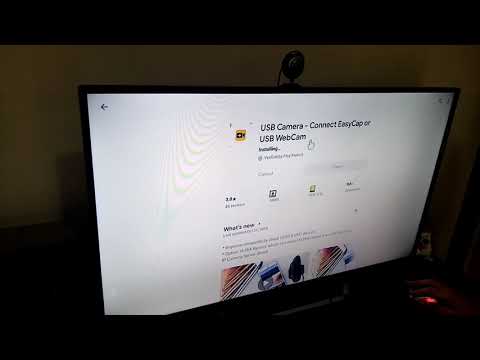Povezivanje telefona s računalom ima niz prednosti, uključujući mogućnost stvaranja sigurnosne kopije datoteka. Većinu telefona možete spojiti na računalo pomoću priloženog USB kabela telefona; u nekim slučajevima telefon možete povezati i putem Bluetootha.
Koraci
Metoda 1 od 2: Korištenje USB kabela

Korak 1. Pronađite USB kabel telefona
Ovo je kabel koji obično koristite za punjenje telefona.

Korak 2. Provjerite jesu li telefon i računalo uključeni

Korak 3. Priključite mali kraj kabela
To bi trebalo ići u priključak za punjenje vašeg telefona; obično ovaj otvor možete pronaći na dnu telefona.
Neki stari modeli telefona imaju priključak za punjenje sa strane. Ako ne možete pronaći priključak za punjenje telefona, pogledajte svoj korisnički priručnik

Korak 4. Uključite veliki kraj kabela u računalo
USB kraj priključuje se na tanki pravokutni priključak sa strane vašeg računala (prijenosno računalo) ili CPU jedinicu (stolno računalo). Ova bi luka pored sebe trebala imati trokraki simbol; u nekim slučajevima i ovdje ćete vidjeti simbol u obliku munje.

Korak 5. Pričekajte da vaše računalo prepozna vaš telefon
Nakon nekoliko sekundi trebali biste vidjeti skočni prozor s pitanjem što želite učiniti sa svojim uređajem.
Također možete otvoriti "Moje računalo" i dvaput kliknuti ikonu telefona ispod naslova "Uređaji i pogoni"

Korak 6. Pregledajte opcije uređaja
Obično to uključuje:
- Prenesite svoje stvari na računalo, tablet i telefon - Sinkronizirajte podatke telefona s računalom.
- Uvezite fotografije i video zapise - Spremite stavke fotoaparata na računalo.
- Otvorite uređaj za pregled datoteka - Pregledajte fotografije i videozapise na svom uređaju (slično USB memorijskom pogonu).
- Ne poduzimajte ništa - Zanemarite uređaj. Vaše računalo može nastaviti puniti telefon ako odaberete ovu opciju.

Korak 7. Kliknite opciju koja vam je najrelevantnija
Uspješno ste povezali računalo i telefon!
Način 2 od 2: Korištenje Bluetootha

Korak 1. Kliknite ikonu "Action Center" na svom računalu
Ovo je kvadratna ikona u donjem desnom kutu zaslona.
Također možete držati ⊞ Win i dodirnuti A za otvaranje Akcijskog centra

Korak 2. Pritisnite Bluetooth opciju
Ovo možete pronaći lijevo od VPN -a. Time ćete uključiti Bluetooth.
Ako je vaš Bluetooth već uključen, preskočite ovaj korak

Korak 3. Desnom tipkom miša kliknite Bluetooth

Korak 4. Pritisnite Idi na Postavke
Vaše bi računalo sada trebalo biti u načinu rada "Otkriveno".

Korak 5. Prebacite se na telefon
Morate provjeriti je li omogućen i Bluetooth na vašem telefonu.

Korak 6. Otvorite aplikaciju Postavke na telefonu
Iako će se ovaj postupak razlikovati ovisno o stilu telefona koji imate, Bluetooth prekidač obično živi ovdje.

Korak 7. Uključite Bluetooth na telefonu

Korak 8. Pričekajte da se telefon poveže
Ako prvi put postavljate Bluetooth na ovom računalu, Windows 10 će zatražiti vaš telefonski broj, a zatim vam poslati tekst s kontrolnim kodom koji morate unijeti prije uparivanja.
- Bluetooth izbornik vašeg računala trebao bi preći s popisa vašeg uređaja kao "Uparen" na "Povezan".
- Ako to ne uspije u roku od nekoliko sekundi, kliknite prekidač za uključivanje ispod "Bluetooth", a zatim ga ponovno kliknite.

Korak 9. Izađite iz izbornika Bluetooth
Telefon je sada povezan s računalom! Ovisno o modelu telefona, moći ćete učiniti sve, od sinkronizacije datoteka do reprodukcije glazbe preko zvučnika računala.